即刻开始
InsCode 的大部分核心功能,都可以从「即刻开始」按钮开始。
在任何页面,点击左侧菜单的「+即刻开始」按钮,打开弹窗。
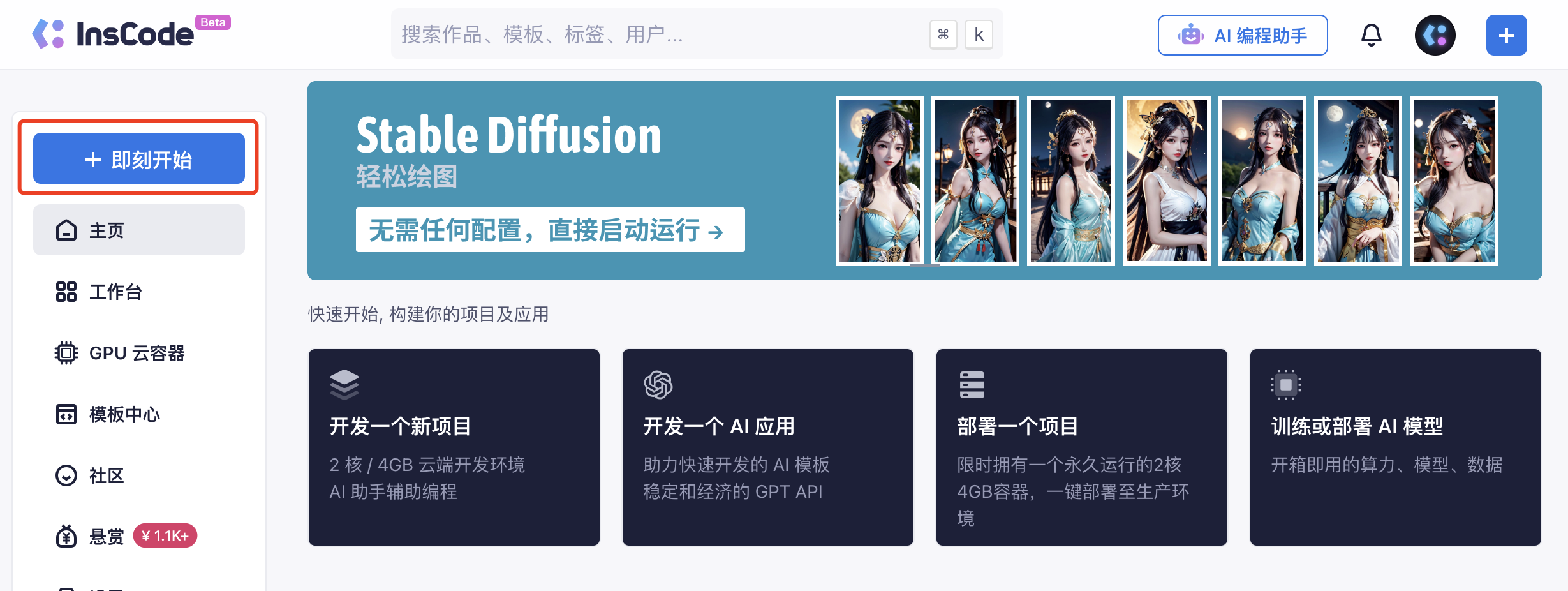
新建项目
InsCode 为所有人提供了免费的 2核 / 4GB 云端开发环境和 AI 编程助手,只需要选择一个模板就可以立即开始新项目。
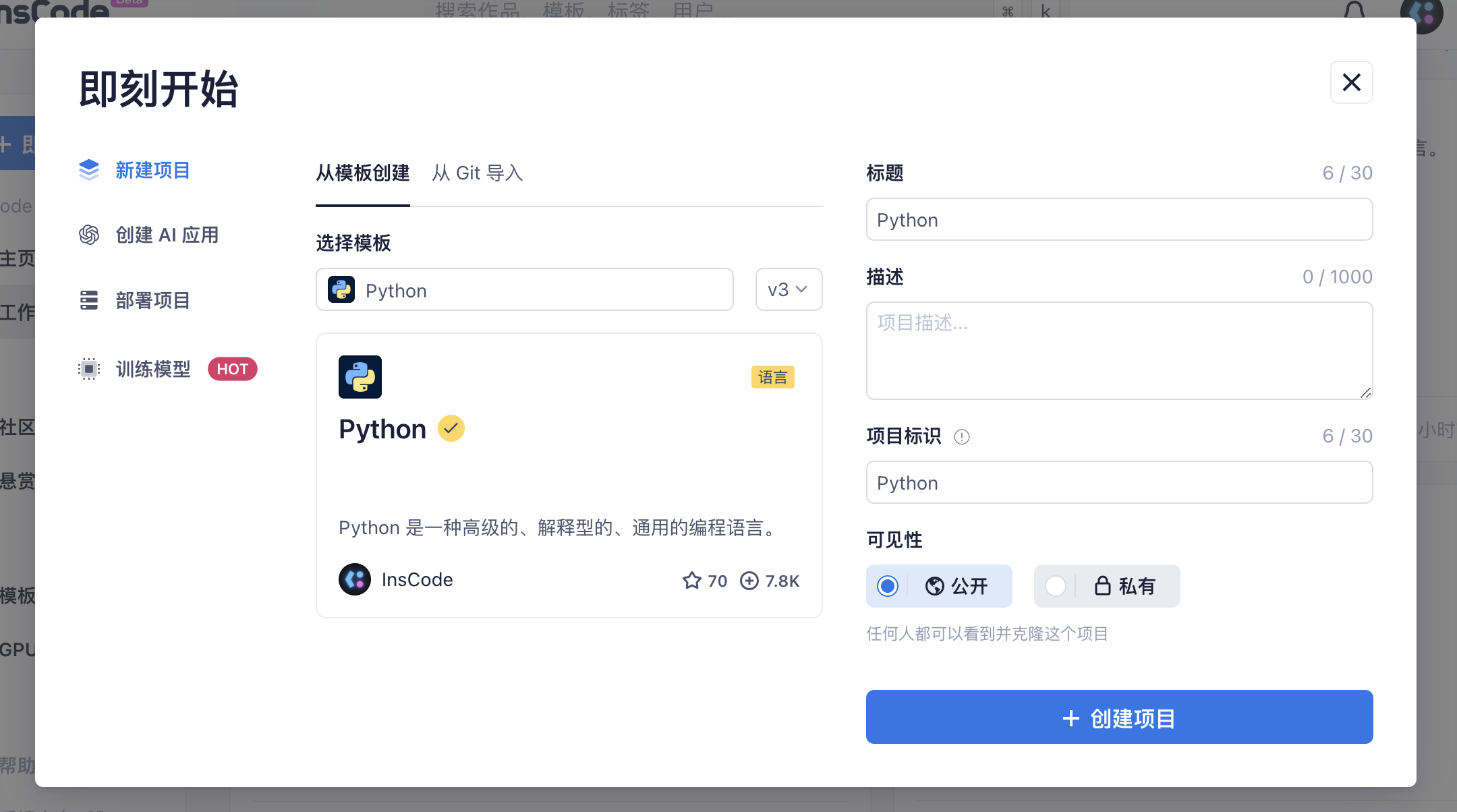
语言模板只是提供了基础的语言环境,一般都只会输出 Hello World 来表示环境运行成功,适用于学习或快速运行一些函数、脚本等。
如果是项目级的,可以选择一个框架模板开始,比如 VueJS,它包含了 VueJS 3 + Vite,开箱即用,就不用自己一个一个安装配置了。
从 GitHub 导入
创建项目时,也可以通过绑定自己的 GitHub 账号(含组织),然后导入自己 GitHub 上的项目(含私有项目)进行开发。
导入 GitHub 项目后,在 IDE 中会链接项目对应的 GitHub 的 Git 地址,所有的 Git 操作都是直接关联到 GitHub。
GitHub 项目在 IDE 打开后,顶栏会有一个切换分支和同步代码的快捷按钮。详情查看 IDE 功能 - GitHub 项目。

从 Git 导入
如果想导入其它远端的 Git 项目,可以点击「从 Git 导入」,然后选择「其它」,填入 Git 地址(暂不支持私有项目)。然后选择一个语言环境即可。
TIP
导入 Git URL,目前只是将代码导入到项目,并不是关联填入的 Git 地址。导入代码过程可能较慢,不过在导入中可以关闭页面,稍后在工作台中查看导入进度。
从绑定 GitHub 账号后选择的项目,在 IDE 中是直接提交到 GitHub 的 Git 的。
AI 生成应用
InsCode AI 生成应用,是将一句话需求通过 AI 能力生成出可以直接在 InsCode 平台运行的应用。
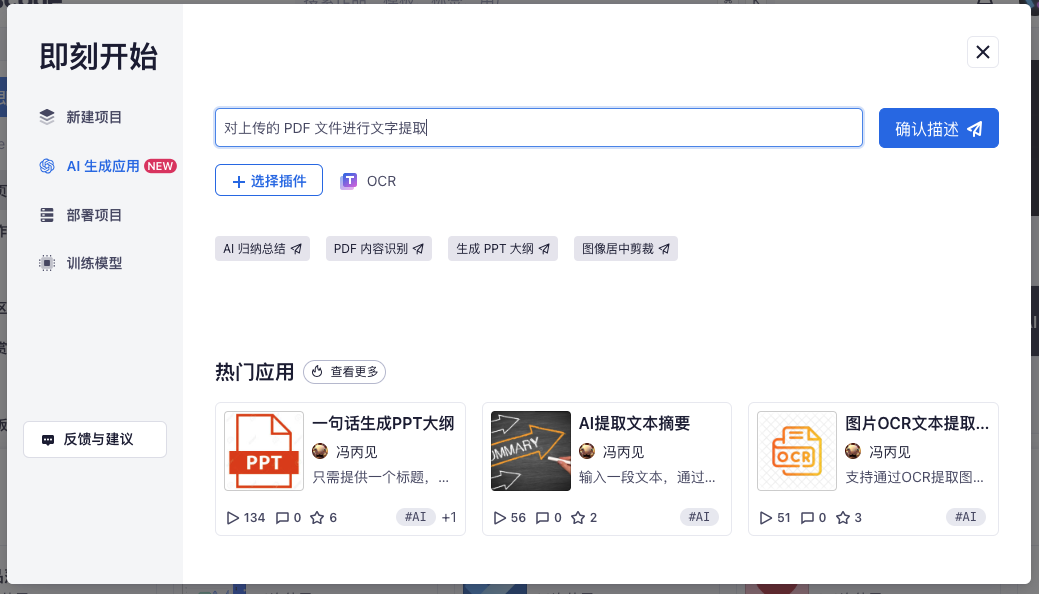
详情查看 AI 生成应用文档。
API KEY
InsCode 给每个人都分配了 API KEY,它会在开发/运行环境启动时,自动写入到环境变量里(INSCODE_API_KEY),创建的 AI 应用所消耗的额度也是从您的 API KEY 扣除的,可以到 工作台-API 服务 查看。
TIP
不管是在开发环境,还是发布到社区的运行环境,是哪个用户运行的,就会消耗哪个用户的 API 额度。但是部署后,访问部署的应用时,都会消耗部署者的额度。
部署项目
InsCode 提供轻量级部署服务,提交部署后,会执行配置进行编译。编译后的制品拥有更快的运行速度并永久在线。您可以部署 InsCode 创建的项目或 GitHub 项目。
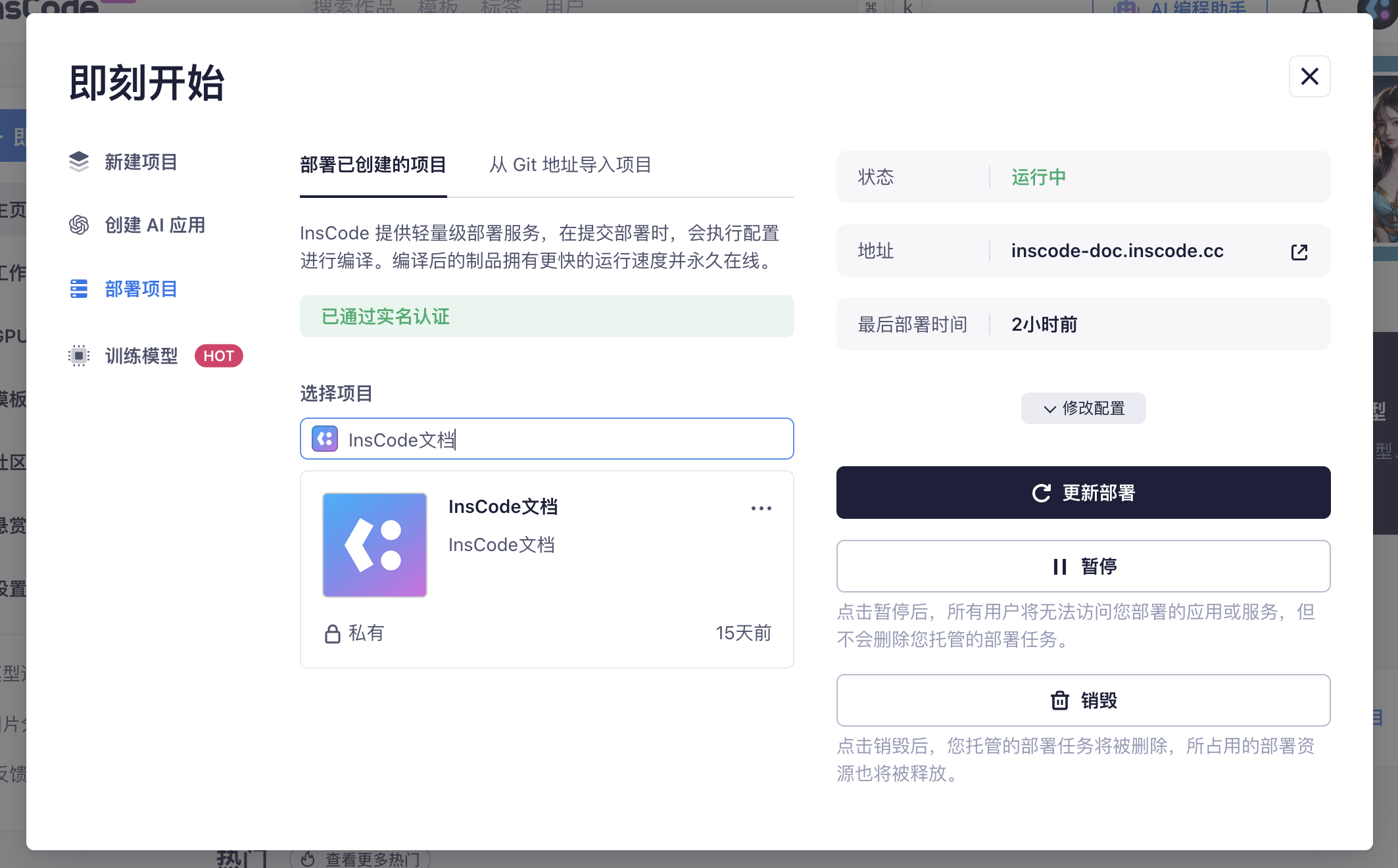
部署 InsCode 项目
在部署弹窗中,选择一个已经创建的 InsCode 项目,然后填写部署的相关配置即可。详细的配置可以查看文档 Cloud IDE 部署。
除了在即刻开始弹窗中部署,您也可以在 Cloud IDE 中部署项目。
部署 GitHub 项目
点击「从 Git 地址导入项目」,进行 GitHub 授权,如果要部署组织下的项目,在授权时需要勾选相关组织。
完成授权后,选择要部署的项目、分支,然后选择一个语言环境,其它配置与部署 InsCode 项目是一致的。
训练模型
在训练模型界面,可以运行 AI 模型,目前提供了两个 AI 模型模版:
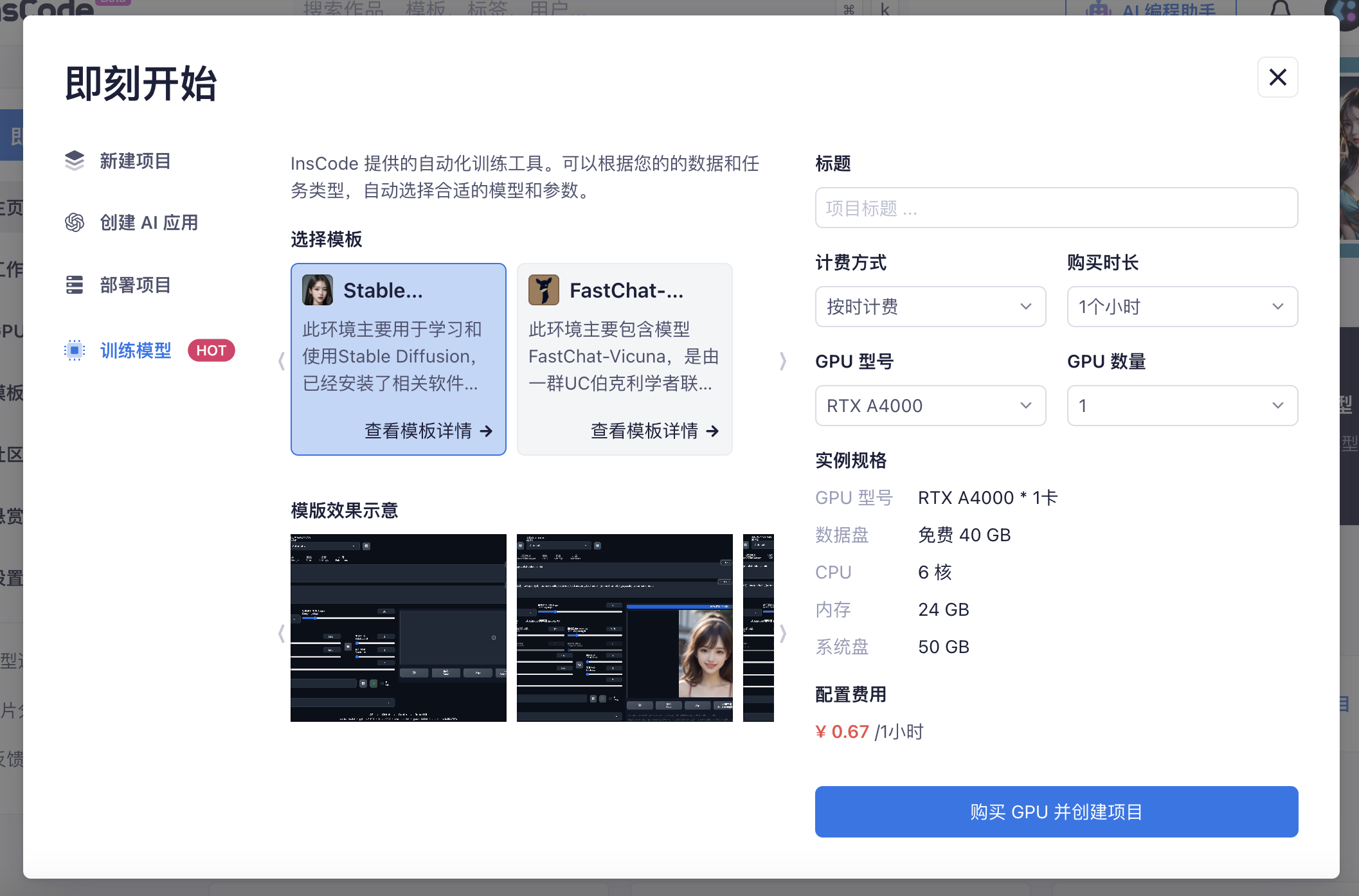
- Stable Diffusion:此环境主要用于学习和使用 Stable Diffusion,已经安装了相关软件和组件库,可直接启动 Stable Diffusion WebUI 进行创作。
- FastChat-Vicuna:此环境主要包含模型FastChat-Vicuna,是由一群UC伯克利学者联手CMU、斯坦福等高校学生共同推出的语言模型,此模型目前已经发行了两个版本:Vicuna-13B和Vicuna-7B(此环境默认启动Vicuna-7B)。
运行 AI 模型是需要购买 GPU 资源的,目前提供了 3 种显卡资源:RTX 3090、RTX A4000 和 Tesla P40,每种显卡的性能和价格都是不一样的,如果是初次使用,建议先买一个小时体验(0.57元/小时起),当熟悉使用后,可以考虑买更长的时间和配置。
购买后,可以到 工作台-算力资源 中查看购买的资源,并进行进一步的操作。